吸顶式无线AP设置说明
吸顶无线ap安装方法
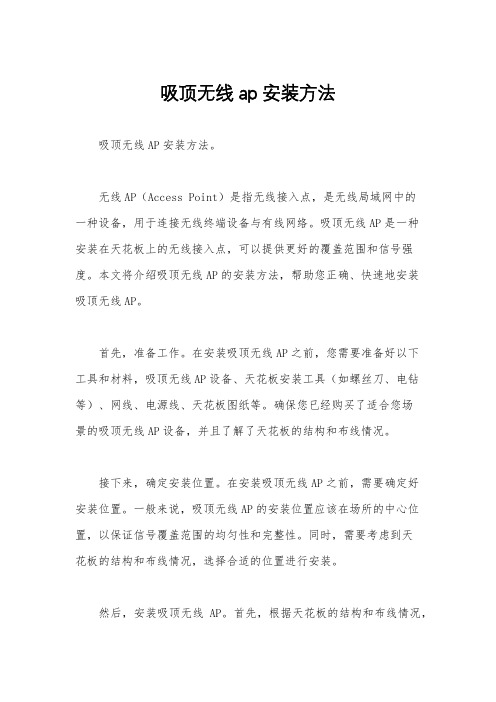
吸顶无线ap安装方法吸顶无线AP安装方法。
无线AP(Access Point)是指无线接入点,是无线局域网中的一种设备,用于连接无线终端设备与有线网络。
吸顶无线AP是一种安装在天花板上的无线接入点,可以提供更好的覆盖范围和信号强度。
本文将介绍吸顶无线AP的安装方法,帮助您正确、快速地安装吸顶无线AP。
首先,准备工作。
在安装吸顶无线AP之前,您需要准备好以下工具和材料,吸顶无线AP设备、天花板安装工具(如螺丝刀、电钻等)、网线、电源线、天花板图纸等。
确保您已经购买了适合您场景的吸顶无线AP设备,并且了解了天花板的结构和布线情况。
接下来,确定安装位置。
在安装吸顶无线AP之前,需要确定好安装位置。
一般来说,吸顶无线AP的安装位置应该在场所的中心位置,以保证信号覆盖范围的均匀性和完整性。
同时,需要考虑到天花板的结构和布线情况,选择合适的位置进行安装。
然后,安装吸顶无线AP。
首先,根据天花板的结构和布线情况,使用天花板安装工具将吸顶无线AP设备固定在天花板上。
在固定过程中,需要注意设备的稳固性和安全性,确保设备不会因为松动而掉落。
接着,将网线和电源线连接到吸顶无线AP设备上,并进行相应的设置和调试。
最后,根据天花板的装饰风格,进行外观美化,确保安装后的吸顶无线AP设备与天花板的整体美观性。
最后,测试和调整。
安装完成后,需要进行信号测试和调整。
通过专业的测试设备或手机APP等工具,对吸顶无线AP的信号覆盖范围和信号强度进行测试,确保覆盖范围和信号强度满足实际需求。
同时,根据测试结果,对吸顶无线AP的信道、功率、天线方向等参数进行调整,以达到最佳的信号覆盖效果。
总结,吸顶无线AP的安装方法并不复杂,但需要注意一些细节和技巧。
在安装过程中,一定要仔细阅读设备的安装说明书,按照说明书的要求进行操作。
同时,需要根据实际情况和要求,选择合适的吸顶无线AP设备,并合理确定安装位置,进行正确的安装和调试。
希望本文的介绍能够帮助您正确、快速地安装吸顶无线AP设备,为您的无线网络提供更好的覆盖和服务。
吸顶AP快速安装使用说明
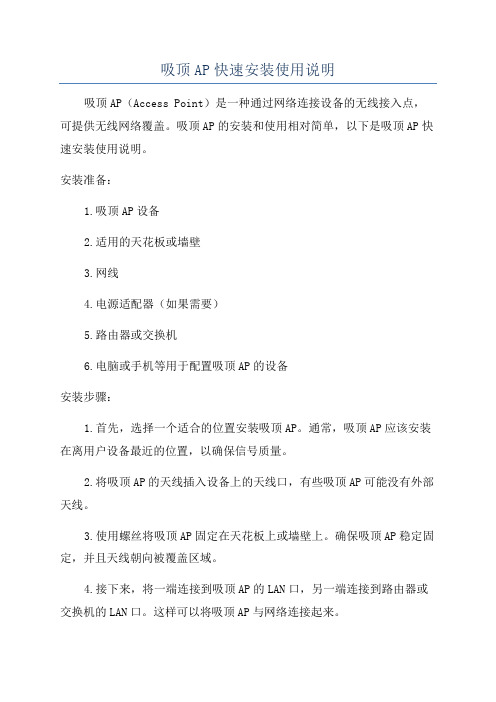
吸顶AP快速安装使用说明吸顶AP(Access Point)是一种通过网络连接设备的无线接入点,可提供无线网络覆盖。
吸顶AP的安装和使用相对简单,以下是吸顶AP快速安装使用说明。
安装准备:1.吸顶AP设备2.适用的天花板或墙壁3.网线4.电源适配器(如果需要)5.路由器或交换机6.电脑或手机等用于配置吸顶AP的设备安装步骤:1.首先,选择一个适合的位置安装吸顶AP。
通常,吸顶AP应该安装在离用户设备最近的位置,以确保信号质量。
2.将吸顶AP的天线插入设备上的天线口,有些吸顶AP可能没有外部天线。
3.使用螺丝将吸顶AP固定在天花板上或墙壁上。
确保吸顶AP稳定固定,并且天线朝向被覆盖区域。
4.接下来,将一端连接到吸顶AP的LAN口,另一端连接到路由器或交换机的LAN口。
这样可以将吸顶AP与网络连接起来。
5.如果吸顶AP需要额外的电源供应,则将电源适配器连接到吸顶AP 的电源口,并插入电源插座。
有些吸顶AP可以通过网络线缆供电,省去了额外的电源适配器。
6.启动吸顶AP,插入电源或通过网络线缆供电。
吸顶AP会显示相应的指示灯显示设备状态。
配置步骤:2. 输入用户名和密码登录吸顶AP的管理界面。
默认情况下,用户名和密码为admin或者留空。
如果忘记了用户名和密码,可以通过重置吸顶AP恢复出厂设置。
3.进入管理界面后,根据实际需求进行配置。
常见的配置包括:无线网络名称(SSID)、无线密码、安全设置、信道选择等。
可以根据需要进行高级设置,如MAC地址过滤、端口转发等。
4.配置完成后,保存设置并重启吸顶AP。
等待吸顶AP重新启动并应用新的配置。
5.现在,可以使用无线设备并连接到吸顶AP提供的无线网络。
确保无线设备连接到正确的无线网络,并输入设置的密码(如果有)。
使用注意事项:1.在安装吸顶AP之前,建议先进行无线信号覆盖测试,确定最佳位置和数量。
2.不同型号的吸顶AP可能有不同的安装步骤和管理界面,请仔细阅读相关设备的用户手册或官方网站上的文档。
AF系列T40快速使用手册

室内吸顶式无线AP T40 ______快速使用手册V1.0______编制:审核:批准:日期:本手册用于AFOUNDRY T系列11AC、11BGN双频室内吸顶式AP T40快速安装,将会大致的指导您如何应用室内型AP T40,通过简洁准确的操作方式,为网络建设、维护人员以及每一个用户提供一个便利的图形界面,实现对AP的配置管理。
1快速配置指南第一步:设备连接与供电●设备接口及指示灯说明:图1 AP设备接口●Power电源接口:请使用12V/2A DC供电●L_LED指示灯:灯亮指示LAN口在正常工作,闪烁指示LAN口有数据在传输●W_LED指示灯:灯亮指示WAN口在正常工作,闪烁指示WAN口有数据在传输●WAN接口:连接ISP的接口●LAN接口:本地局域网接口●Reset按键:在死机情况下复位系统,或长按5秒至10秒,系统恢复到出厂设置两种方法恢复本产品出厂设置状态:1)在WEB页面,位于系统管理→配置管理页面的“恢复出厂”按钮;2)常按Reset按键5秒至10秒,然后释放,设备将会重启并恢复到出厂设置。
注意确保设备在重新启动过程中供电正常,否则有可能会造成设备损坏,不能正常开机设备供电:吸顶路由可支持以下三种供电方式(具体方式视不同机型略有差异,请参考对应产品规格说明书加以区别),连接方法如下图所示: 1) 电源适配器供电图 2 设备连接与电源适配器供电示意图2) Passive POE 和路器供电图 3 设备连接与Passive POE 供电示意图3) POE Switch 交换机供电(802.3af )(需要主板支持802.3af 供电)WAN220V 交流电源适配器LANPC220V 交流电源适配器图 4 设备连接与POE 以太网交换机供电示意图第二步:启动与登陆1)按上面图示 连接好AP 设备与电脑2) 配置PC 本地连接 IP 地址为192.168.2.X (X 为2-254),与AP 同网段,子网掩码255.255.255.0,如图5、6图5 设置电脑网卡IP注意不正确的连接方式或使用非产品附带的电源适配器以及POE 转接头,可能会损坏设备!WANPOE 以太网交换机PC图6 设置电脑网卡IP3)无线连接设备完成基本配置后,若想通过无线方式上网,须按照本文开头的设置“本地连接”的方式设置电脑的“无线网络连接”。
AP上网方式设置
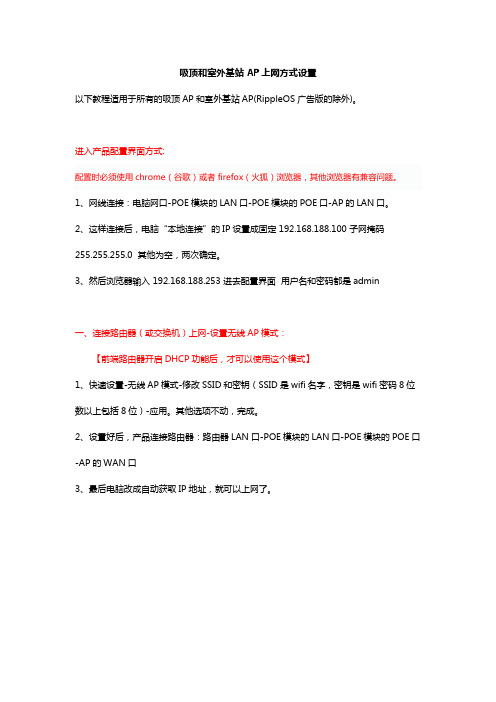
吸顶和室外基站AP上网方式设置以下教程适用于所有的吸顶AP和室外基站AP(RippleOS广告版的除外)。
进入产品配置界面方式:配置时必须使用chrome(谷歌)或者firefox(火狐)浏览器,其他浏览器有兼容问题。
1、网线连接:电脑网口-POE模块的LAN口-POE模块的POE口-AP的LAN口。
2、这样连接后,电脑“本地连接”的IP设置成固定 192.168.188.100 子网掩码255.255.255.0 其他为空,两次确定。
3、然后浏览器输入 192.168.188.253 进去配置界面用户名和密码都是admin一、连接路由器(或交换机)上网-设置无线AP模式:【前端路由器开启DHCP功能后,才可以使用这个模式】1、快速设置-无线AP模式-修改SSID和密钥(SSID是wifi名字,密钥是wifi密码8位数以上包括8位)-应用。
其他选项不动,完成。
2、设置好后,产品连接路由器:路由器LAN口-POE模块的LAN口-POE模块的POE口-AP的WAN口3、最后电脑改成自动获取IP地址,就可以上网了。
二、静态IP上网-设置网关模式:【前端连接路由器但没有开启DHCP的情况下;使用电信专线固定IP的情况下;】1、高级设置-工作模式-网关模式-应用,设备重启,2、重启后,再次进入,高级设置-网络设置-广域网设置-静态IP-输入你这边的固定IP等信息-应用。
完成。
三、连接光猫PPPoE拨号上网-设置网关模式:1、高级设置-网络设置-广域网设置-广域网上网方式:PPPoE拨号-用户名密码(即宽带账号和密码)-应用;3、设置好后,连接光猫:光猫LAN口-POE模块的LAN口-POE模块的POE口-AP的WAN口。
4、把电脑“本地连接”改成自动获取IP地址,就可以上网了。
注意:室外基站AP设置成网关模式后,网线连接AP就进入不了配置界面了。
如果需要进入配置界面,要用手机或者笔记本电脑连接wifi后,不需要修改电脑或者手机IP地址,浏览器直接输入192.168.188.253,就可以进入配置界面。
吸顶AP使用说明书
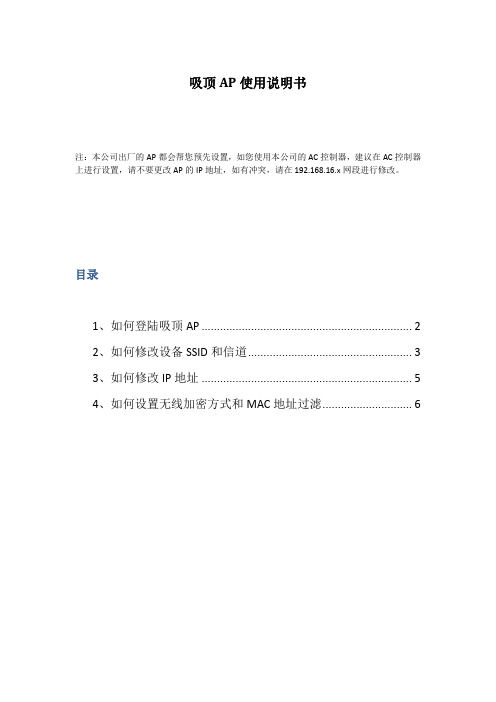
吸顶AP使用说明书
注:本公司出厂的AP都会帮您预先设置,如您使用本公司的AC控制器,建议在AC控制器上进行设置,请不要更改AP的IP地址,如有冲突,请在192.168.16.x网段进行修改。
目录
1、如何登陆吸顶AP (2)
2、如何修改设备SSID和信道 (3)
3、如何修改IP地址 (5)
4、如何设置无线加密方式和MAC地址过滤 (6)
1、如何登陆吸顶AP
用网线连接吸顶AP或者使用无线连接吸顶AP,吸顶AP的出厂IP为192.168.16.x,请将,先将电脑的IP设置成和吸顶AP在同一网段内
在浏览器内输入吸顶AP的IP地址192.168.16.10,进入登陆界面。
输入用户名:root,密码:-link,点击“登陆”,进入设备管理页面。
2、如何修改设备SSID和信道
选择“网络”—“无线”,进入无线页面
选择“修改”进入无线配置,更改SSID和信道,完成后点“保存&应用”
3、如何修改IP地址
点击“网络”—“接口”,进入接口设置
选择lan口后面的“修改”进入lan口设置,进行修改IP和子网掩码,完成后点“保存&应用”
4、如何设置无线加密方式和MAC地址过滤
选择“网络”—“无线”,进入无线设置,在下面接口配置中,选择“无线安全”
选择加密方式、加密算法、和加密密码,点“保存&应用”
点击“MAC过滤”设置过滤mac
选择过滤方式,添加mac列表,完成后点“保存&应用”。
吸顶式无线AP设置说明
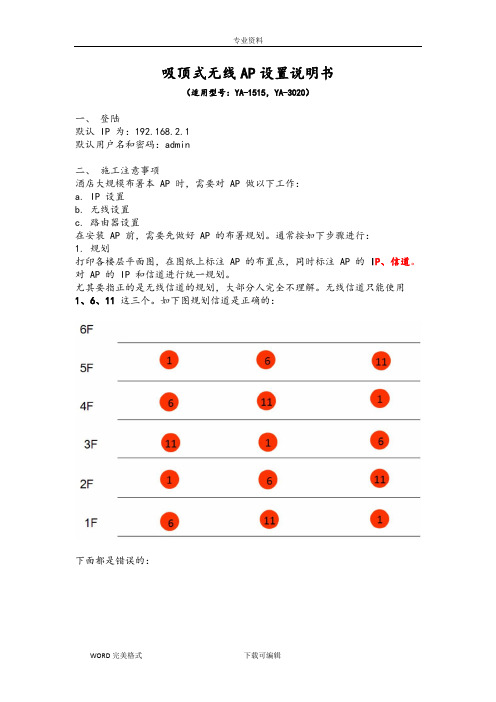
吸顶式无线AP设置说明书(适用型号:YA-1515,YA-3020)一、登陆默认 IP 为:192.168.2.1默认用户名和密码:admin二、施工注意事项酒店大规模布署本 AP 时,需要对 AP 做以下工作:a. IP 设置b. 无线设置c. 路由器设置在安装 AP 前,需要先做好 AP 的布署规划。
通常按如下步骤进行:1. 规划打印各楼层平面图,在图纸上标注 AP 的布置点,同时标注 AP 的 I P、信道。
对 AP 的 IP 和信道进行统一规划。
尤其要指正的是无线信道的规划,大部分人完全不理解。
无线信道只能使用1、6、11 这三个。
如下图规划信道是正确的:下面都是错误的:2. 测试和设置在 AP 没有安装上之前,先将每个 AP 进行本地设置。
设置内容请查看下一章。
每个 AP 按规划所定的 IP、信道等进行统一的设置,并且做好标识,打上标签,然后按标识安装到对应的位置。
3. 安装将 AP 安装上,连上网线。
4. 调试将 AP 通上电,一台台测试 AP 是否正常工作。
通过观察交换机上对应的 AP 的数据灯是否正常,或通过 PING 命令对各个 AP 进行检测。
拿笔记本电脑检测 AP 的信号覆盖情况,如信号不够好的再针对性的调整 AP 的布署或者增加 AP。
找几个测试点,测试上网的速度、延时是否正常。
三、AP 设置本说明书模拟在酒店、KTV 等装多台 AP 覆盖时进行说明。
1. 网卡设置设置时需要通过网线来设置 AP,不要用无线去设置 AP。
先要给网卡设置固定 IP,如下图:通常拓扑方式有二种,其一:其二:上述二种方式实际上是一样的,只不过是供电设备不同。
当大规模布署时,适合选择 POE 交换机进行统一供电,可简化机房布线、节省地方;采用单台 POE 电源对各个 AP 独立供电,需要占用较多的电插位,线束较乱,适合成本要求低、小批量覆盖。
注意:这两款AP(YA-1515和YA-3020)的供电不能超过 30V 电压。
吸顶AP快速安装使用说明
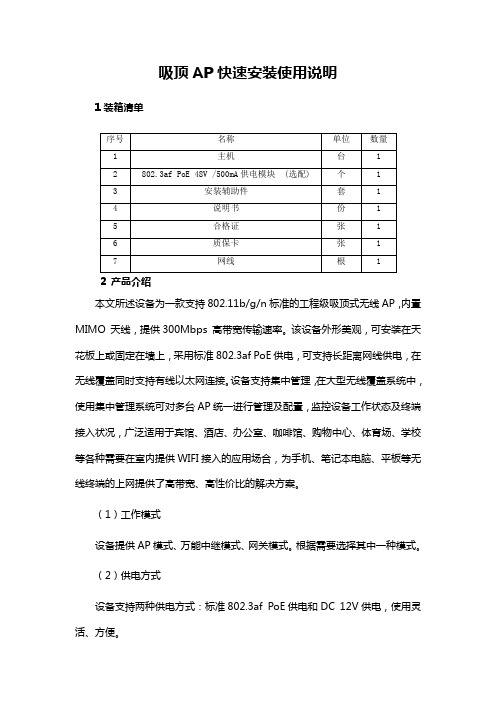
吸顶AP快速安装使用说明1装箱清单本文所述设备为一款支持802.11b/g/n标准的工程级吸顶式无线AP,内置MIMO 天线,提供300Mbps 高带宽传输速率。
该设备外形美观,可安装在天花板上或固定在墙上,采用标准802.3af PoE供电,可支持长距离网线供电,在无线覆盖同时支持有线以太网连接。
设备支持集中管理,在大型无线覆盖系统中,使用集中管理系统可对多台AP统一进行管理及配置,监控设备工作状态及终端接入状况,广泛适用于宾馆、酒店、办公室、咖啡馆、购物中心、体育场、学校等各种需要在室内提供WIFI接入的应用场合,为手机、笔记本电脑、平板等无线终端的上网提供了高带宽、高性价比的解决方案。
(1)工作模式设备提供AP模式、万能中继模式、网关模式。
根据需要选择其中一种模式。
(2)供电方式设备支持两种供电方式:标准802.3af PoE供电和DC 12V供电,使用灵活、方便。
(3)接口说明●1个WAN口(RJ45座)该端口支持PoE供电方式●1个LAN口(RJ45座)●1个DC Injector直流电源插座●1个Reset 复位按钮(4)指示灯说明指示灯图标状态所在位置Power 常亮表示已经连接电源,处于工作状态正面无线信号指示灯闪烁表示无线工作正常正面系统状态指示灯常亮表示系统工作正常正面WAN口指示灯LED上闪烁表示WAN口连接正常背面LAN口指示灯LED下闪烁表示LAN口连接正常背面3 硬件连接设备支持PoE供电,AP数量较少时,可使用单口PoE供电器(接口说明如图1-1)给AP供电;AP数量较多时,采用PoE交换机对AP进行集中供电。
以下介绍使用单口PoE供电器给AP供电的使用方法:用网线连接AP的WAN口和PoE供电器的的“POE”端口;PoE供电器的“LAN”口连接电脑或交换机,如图1-2所示。
图1注意:●供电网线须采用标准568B做法(网线要求:300米电阻值小于30欧)。
●在大规模布放该AP时,为了便于管理以及提高机房消防安全,通常采用PoE交换机进行统一供电。
YA-Link吸顶式无线AP使用说明书
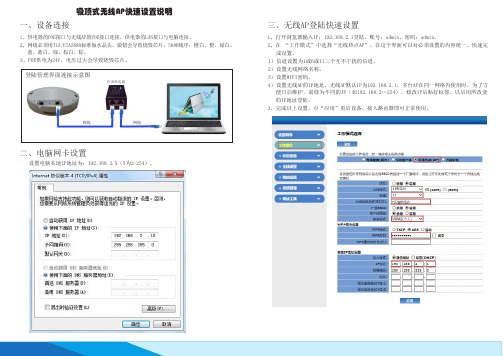
一、 设备连接
1、 供电器的POE接口与无线AP的POE接口连接,供电器的LAN接口与电脑连接。
2、 网线必须用TIA/EIA568B标准做水晶头,做错会导致烧毁芯片,568B线序:橙白、橙、绿白、 蓝、蓝白、绿、棕白、棕。
3、 P OE供电为24V,电压过大会导致烧毁芯片。
登陆管理界面连接示意图POE 供电器
网线网线二、 电脑网卡设置
设置电脑本地IP地址为:192.168.2.X(X为2-254)。
三、无线AP登陆快速设置1、 打开浏览器输入IP:192.168.2.1登陆,账号:admin,密码:admin。
2、 在 “工作模式”中选择“无线热点AP”,在这个界面可以对必须设置的内容统一、快速完1)信道设置为1或6或11三个互不干扰的信道。
2) 设置无线网络名称。
3) 设置WIFI密码。
4) 设置无线AP的IP地址,无线AP默认IP为192.168.2.1,多台AP在同一网络内使用时,为了方3、完成以上设置,点“应用”重启设备,接入路由器即可正常使用。
成设置。
便日后维护,需修为不同的IP(如192.168.2…254)。
修改IP后贴好标签,以后用所改变
的IP地址登陆。
吸顶式无线AP快速设置说明。
吸顶式无线AP设置说明
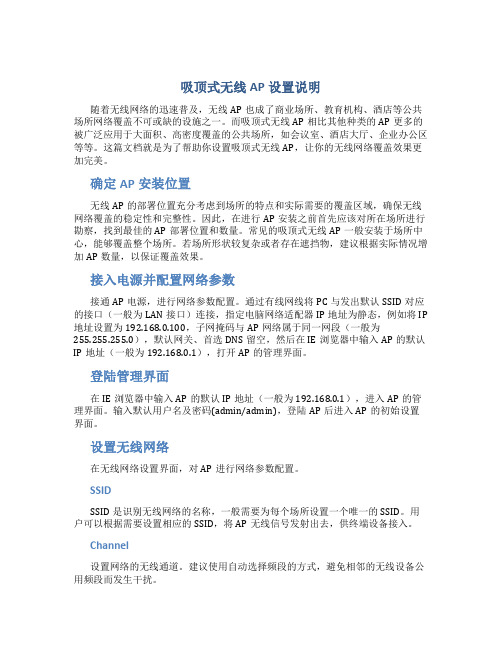
吸顶式无线AP设置说明随着无线网络的迅速普及,无线AP也成了商业场所、教育机构、酒店等公共场所网络覆盖不可或缺的设施之一。
而吸顶式无线AP相比其他种类的AP更多的被广泛应用于大面积、高密度覆盖的公共场所,如会议室、酒店大厅、企业办公区等等。
这篇文档就是为了帮助你设置吸顶式无线AP,让你的无线网络覆盖效果更加完美。
确定AP安装位置无线AP的部署位置充分考虑到场所的特点和实际需要的覆盖区域,确保无线网络覆盖的稳定性和完整性。
因此,在进行AP安装之前首先应该对所在场所进行勘察,找到最佳的AP部署位置和数量。
常见的吸顶式无线AP一般安装于场所中心,能够覆盖整个场所。
若场所形状较复杂或者存在遮挡物,建议根据实际情况增加AP数量,以保证覆盖效果。
接入电源并配置网络参数接通AP电源,进行网络参数配置。
通过有线网线将PC与发出默认SSID对应的接口(一般为LAN接口)连接,指定电脑网络适配器IP地址为静态,例如将IP 地址设置为192.168.0.100,子网掩码与AP网络属于同一网段(一般为255.255.255.0),默认网关、首选DNS留空,然后在IE浏览器中输入AP的默认IP地址(一般为192.168.0.1),打开AP的管理界面。
登陆管理界面在IE浏览器中输入AP的默认IP地址(一般为192.168.0.1),进入AP的管理界面。
输入默认用户名及密码(admin/admin),登陆AP后进入AP的初始设置界面。
设置无线网络在无线网络设置界面,对AP进行网络参数配置。
SSIDSSID是识别无线网络的名称,一般需要为每个场所设置一个唯一的SSID。
用户可以根据需要设置相应的SSID,将AP无线信号发射出去,供终端设备接入。
Channel设置网络的无线通道。
建议使用自动选择频段的方式,避免相邻的无线设备公用频段而发生干扰。
Security无线网络设置完毕后,建议设置相关安全措施,如强制密码等。
这可以让无线网络更加安全,降低被黑客攻击或病毒感染的风险。
乐光A291吸顶AP设置说明
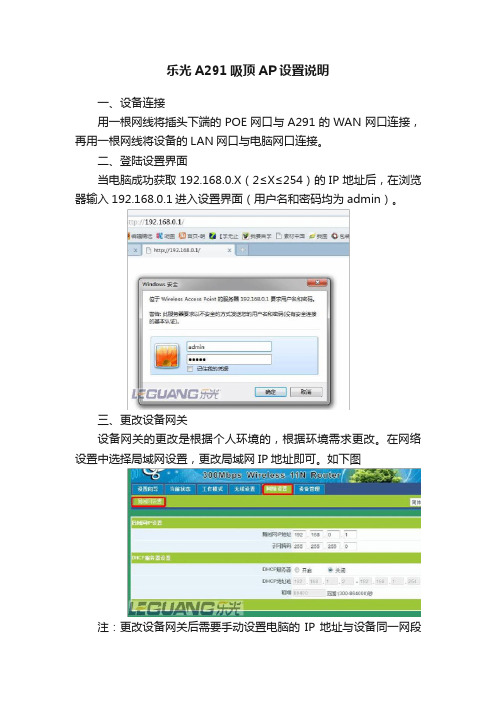
乐光A291吸顶AP设置说明一、设备连接用一根网线将插头下端的POE网口与A291的WAN网口连接,再用一根网线将设备的LAN网口与电脑网口连接。
二、登陆设置界面当电脑成功获取192.168.0.X(2≤X≤254)的IP地址后,在浏览器输入192.168.0.1进入设置界面(用户名和密码均为admin)。
三、更改设备网关设备网关的更改是根据个人环境的,根据环境需求更改。
在网络设置中选择局域网设置,更改局域网IP地址即可。
如下图注:更改设备网关后需要手动设置电脑的IP地址与设备同一网段才可登陆设备管理界面。
四、网关模式使用环境:PPPOE拨号或动态IP或静态IP有线接入A291,无线发射信号。
设置方式:1. 在工作模式中选择网关模式并应用。
如下图2.在网络设置→广域网设置中选择自己的网络类型并应用。
如下图3.在无线设置→基本设置中设置自己的无线网络。
如下图4.将上层设备出来的网线连接A291的WAN网口。
五、万能中继模式使用环境:A291无线接收发射端的信号并发射自己的信号,该模式下设备DHCP为关闭状态,透传上层IP。
设置方式:1. 在工作模式中选择万能中继模式并应用。
2. 在无线连接中点击搜索无线网络,找到发射端的信号并选择(若搜索不到发射端信号则多搜索几次),然后应用。
如下图六、无线ISP模式使用环境:效果与万能中继模式相同,不同在于该模式下设备DHCP为开启状态,A291分配IP地址给下层设备。
设置方式:桥接方法与万能中继模式相同,桥接成功后将DHCP 服务开启。
七、AP模式使用环境:该模式下设备作信号覆盖用,A291不分配IP地址,透传上层IP。
设置方式:关闭A291的DHCP服务,将可上网的网线连接设备LAN口。
八、WDS中继模式使用环境:效果与万能中继模式相同,一般用于传输web认证数据。
若需使用WDS功能,最好发射和接收端为相同的产品。
设置方式:1.将工作模式切换至WDS中继模式,点击无线设置,选择WDS 设置。
RippleOS(7.0)桌面吸顶AP使用说明说明书

RippleOS(7.0)固件使用手册RippleOS(7.0)固件使用手册 (1)1.设备绑定运营平台商铺操作 (3)2.设备解绑 (4)二、网络设置 (5)1.接口管理 (5)2.外网负载 (7)3.无线设置 (8)4.QOS智能限速 (9)5. 终端管理 (11)三、高级设置 (12)1.设备管理 (12)2.免认证设置 (12)3.AC设置 (13)4.端口转发 (14)四、系统设置 (15)五、故障管理 (15)六、路由器首页 (16)七、新增-扫码上网 (17)一、登录路由器路由器初始状态下,电脑用网线接到设备LAN口或电脑无线连接到路由wifi,自动获取到IP 地址后,打开浏览器输入路由器默认登录地址192.168.10.1,进入路由器登录界面:图1 路由器登录界面注:设备默认初始密码为admin。
如果忘记登录密码,请重置路由器。
重置路由器方法为:在设备正常运行时,按下复位键,10秒后松开,设备灯会全闪一下,之后设备会自动重启,重置路由器完成。
1.设备绑定运营平台商铺操作路由器连接到外网后,在路由器首页点击“立即绑定云端平台”按钮后,会显示绑定序列号,点击“立前往绑定”可跳转到运营平台。
图2 设备绑定界面注:需要成功连接外网才会出现绑定按钮。
在运营平台商铺内选择“设备绑定”----输入设备序列号完成设备绑定。
图3 运营平台商铺列表界面图4 设备绑定输入框【提示】设备绑定后,设备管理页面如下:图5 设备绑定成功界面设备解绑:登录运营平台-商铺列表-管理商铺-设备管理-解除绑定图6 运营平台设备解绑界面二、网络设置1.接口管理外网设置主要功能:配置外网口(WAN)上网方式,联通互联网。
外网(WAN)口设置,选择与自己宽带网络对应的协议类型。
如使用上端路由分配的IP地址则选择DHCP客户端;如上端为Modem,需要设备拨号,选择宽带账号(PPPOE),并填入账号和密码,进行拨号;如使用固定IP地址,选择静态地址,并填入指定的IP地址,子网掩码,出口网关,DNS等。
吸顶式AP N200-GA100i-TA 2020SP 用户手册-V1.0
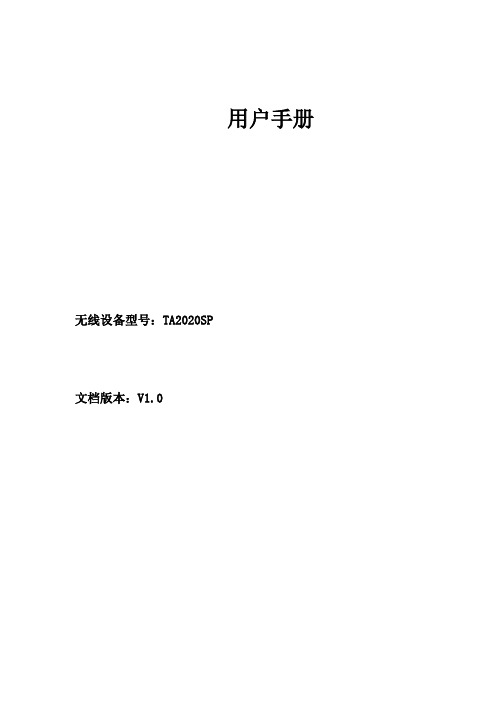
3.2 瘦模式开局配置
3.2.1 配置指导
AP瘦模式工作时,大部分场景AP零配置即可,即插即用。某些场景下AP需要本地配置设备IP、CAPWAP发 现方式、AC域名(可配置为AC IP),如下图所示,进入设备配置页面配置相关参数即可。
3.2.2 配置验证
1、AP可在AC上成功上线
3.3 胖模式开局配置
3.3.4.4 配置验证
1、终端搜索到SSID后关联成功
2、获取到地址为该vlan下的地址池中的地址 3、终端访问权限与配置的一致
四、 日常维护
4.1 软件升级
4.1.1Web 升级
1)WEB登录AP,缺省地址为192.168.1.1,用户名/密码为:admin/admin 2)点击“系统操作->软件升级”,选择相应的软件版本包(XX.bin)进行升级。 注意:升级大约2分钟,请勿断电。升级成功后会自动重启。
3.3.4.2 组网拓扑图
核心交换机
Trunk模式 允许VLAN100、VLAN200100、 VLANLAN200、VLAN300的
网关和地址池
Trunk模式 允许VLAN100、
VLAN200、 VLAN300通过
胖模式AP
SSID1 VLAN100
SSID2 VLAN200
2、查看终端获取到的地址为AP分配的地址,如上配置指导中的192.168.20.0网段 3、终端能 ping 通网关;终端上网正常
3.3.4 多 SSID 不同 VLAN 配置 3.3.4.1 应用场景
接入不同SSID,访问不同业务时,需要配置多个SSID,并配置不同VLAN,用户地址池不在AP上分配。
3.3.1AP 模式 3.3.1.1 应用场景
若AP的上联口已开启DHCP地址池,可将AP配置为AP模式,AP相当于无线交换机,透传无线终端的数据。
TP-Link路由器设置AP管理

TP-Link路由器设置 AP管理
TP-Link企业级路由器需要扩展无线AP设置
一,硬件型号
编号 设备类型 设备型号 1 路由器 TP-Link AC1200 2 吸顶式AP Tp-Link TL-AP1907GC-PoE/DC 3 Poe交换机 百兆隔离Poe交换机
二,配置拓扑图
三,配置
路由器配置不详述 无线吸顶式AP设置为瘦AP模式,如果需要单独使用则设置成胖AP模式
设置成瘦AP模式则无法单独管理AP需要使用路由器AC进行管理 登录路由器配置
使用wifi软件可以查看到两个相同SSID的wifi 无线的mac是不一样的,配置成功
ห้องสมุดไป่ตู้
吸顶式AP N200-GA200i-T A2025 用户手册-V1.0
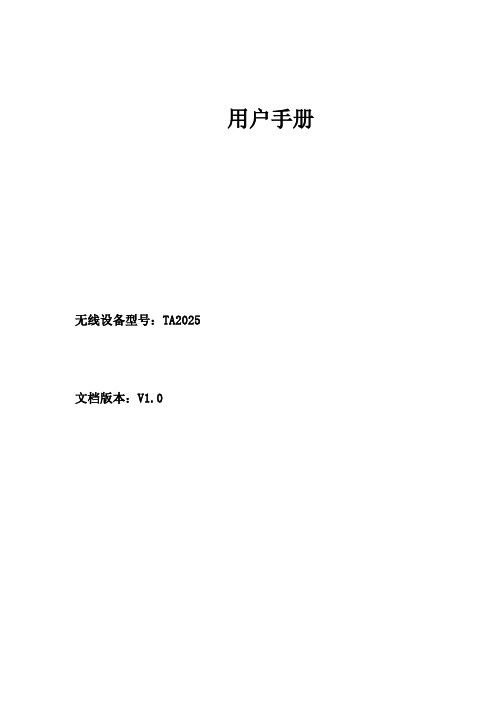
用户手册无线设备型号:TA2025文档版本:V1.0一、产品介绍1.1产品概述TA2025是针对室内公共区域等无线场景设计的吸顶式双频AP,采用高通MIMO2×2芯片方案,可提供一个安全稳定高速的无线网络。
吸顶式的设计,精致美观,与整体环境相融合。
TA2025采用PoE标准供电方式,安装使用简洁方便。
1.2产品外观用户界面①运行指示灯背部界面①安装螺丝孔②壁挂圈③壁挂圈卡孔④壁挂圈保险孔⑤LAN口(RJ45) ⑥RESET孔(恢复出厂)⑦走线槽⑧铭牌1.3产品参数具体参见产品规格书。
1.4主要功能特点网络吞吐量TA2025无线吸顶式AP采用802.11n MIMO 2×2技术,物理层传输速率可达300Mbps。
遵循IEEE 802.11a/b/g/n标准,可以同时在2.4GHz和5GHz两个频段间提供无线网络服务配置灵活TA2025无线吸顶式AP在不同的网络规模下,可采用不同的配置方式,灵活部署。
在小型网络中,可采用胖模式独立部署,应用灵活。
在大型网络下,可与无线网络控制器配合使用,实现集中管理控制,大大提升运维的可靠性。
无线安全TA2025无线吸顶式AP支持包括WEP, WPA,WPA2,WPA-PSK,WPA2-PSK,802.11i在内的多种数据认证加密标准。
并提供MAC, WEB, 802.1x认证,钓鱼AP检测,无线用户隔离和无线用户黑白名单等安全特性,为用户提供一个安全的网络应用环境。
特性企业级应用•802.11n MIMO 2×2双频600Mbps•胖/瘦模式切换•多SSID(单频支持16个SSID)•自动信道调整•自动终端类型识别•自动功率调整•动态接收灵敏度•流量控制/QoS供电/安装•PoE供电(802.3af/802.3at )•吸顶式/壁挂安装安全网络• Wi-Fi安全接入(WPA/WPA2)• MAC地址过滤• 用户隔离机制管理维护• Web/Telnet/CLI/SNMP v2二、设备登录2.1Web登录物理连接1)将POE供电器PWR端口用网线连接到AP,DATA端口用网线连接到PC;2)将POE供电器插上交流电源,给AP供电;3)将PC本地连接地址设置为192.168.1.136掩码255.255.255.0登录设备1)打开浏览器,建议使用IE,在浏览器地址栏输入http://192.168.1.1/ 2)回车后弹出用户名、密码验证界面3)输入用户名/密码:admin/admin回车,登录AP2.2Telnet登录AP Telnet方式远程或本地登录:远程登录需先知道AP的IP地址,本地登录AP默认地址为192.168.1.1 物理连接1)将POE供电器PWR端口用网线连接到AP,DATA端口用网线连接到PC;2)将POE供电器插上交流电源,给AP供电;3)将PC本地连接地址设置为192.168.1.136,掩码255.255.255.0登录设备1)点击“开始”→“运行”,输入CMD回车,打开命令行窗口2)输入telnet 192.168.1.1回车,提示输入用户名、密码3)输入用户名/密码:admin/admin回车,输入第二层密码ieee802.11,登录AP,提示符~ #三、开局配置3.1 胖瘦模式配置AP分为瘦模式和胖模式两种工作模式,AP工作在瘦模式时,需和AC一起协作使用,AP工作在胖模式时,可单独使用。
精选-无线WiFi-WAP2吸顶式智能无线AP配置手册
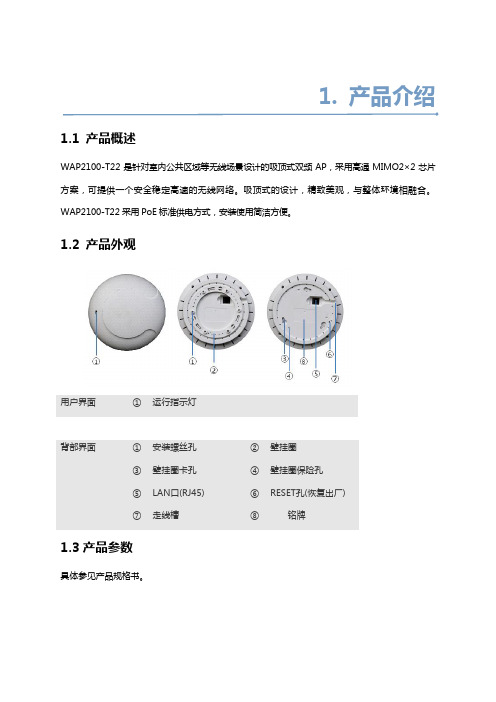
4.1.2 TFTP 升级 1)先telnet登录AP,步骤参见“设备登录->Telnet登录”
2)在本地电脑上准备好版本包和tftpd32.exe程序,进入工具>文件夹选项>查看>高级配置,确认 不勾选隐藏一直文件类型的扩展名。
3)将.bin格式的版本点右键重命名为.tar.gz格式,解压,取出解压后的文件夹里的app.tar.gz和 tftpd32.exe放在同一目录,双击运行tftpd32.exe; 4)tftp的路径选择app.tar.gz所在目录,地址可不选择,tftp会自动匹配。
安全网络 Wi-Fi 安全接入(WPA/WPA2) MAC 地址过滤 用户隔离机制
管理维护 Web/Telnet/CLI/SNMP v2
2. 设备登录
2.1 WEB 登录
物理端口用网线连接到PC; 2)将POE供电器插上交流电源,给AP供电; 3)将PC本地连接地址设置为192.168.1.136掩码255.255.255.0
3.3.4.2 组网拓扑图
3.3.4.3 配置指导 1、进入ap页面,快速配置向导中配置转发模式为ap模式,参考“开局配置->AP模式” 2、新增SSID 通过菜单栏“SSID”进入新增页面,输入SSID名称后,点击“添加”,依次配置3个SSID,名称分 别为SSID-VLAN100、SSID-VLAN200、SSID-VLAN300
3.3.4.4 配置验证 1、终端搜索到SSID后关联成功
2、获取到地址为该vlan下的地址池中的地址 3、终端访问权限与配置的一致
4. 日常维护
4.1 软件升级
4.1.1 WEB 升级 1)WEB登录AP,缺省地址为192.168.1.1,用户名/密码为:admin/admin 2)点击“系统操作->软件升级”,选择相应的软件版本包(XX.bin)进行升级。 注意:升级大约2分钟,请勿断电。升级成功后会自动重启。
300M无线吸顶AP(SP-WA300X)说明书

300M无线吸顶APSP-WA300X产品描述SP-WA300X吸顶AP基于IEEE802.11n标准,采用MIMO、OFDM等技术,提供最高达300Mbps的无线数据传输速率。
SP-WA300X采用吸顶式安装设计,非常适用企业、酒店、机场、学校等室内或者公共场所实现高速网络覆盖。
同时该产品支持以太网POE 供电和外置适配器供电,支持802.3AF标准供电,使此款AP在即使没有电源的场所也能安装,降低了安装成本,也使安装使用更加简洁方便,灵活的网络布局安装,改善了传统的网络布局。
SP-WA300X也提供了非常方便全面的网络管理功能,支持多种无线数据加密,可以保证数据在无线网络传输中的安全,支持对AP进行IP、SSID、加密、升级、复位、重启等的管理功能。
产品特性提供一个10/100Mbps RJ45以太网接口,支持802.3af POE 标准供电.符合802.11b/g/n 无线协议,提供高达300Mbps无线速率.支持AP,WDS工作模式,能轻松实现无线AP、无线中继器、无线点对点网桥、无线点对多点网桥功能.支持64/128位wep 加密,wpa/wpa2、wpa-psk/wpa2-psk等加密与安全机制.支持Web界面管理,对AP 进行丰富的配置和管理.采用吸顶式安装设计,贴合室内装修.产品规格型号SP-WA300X芯片RTL8196E+RTL8192ERROM RAM 4M DDR1 32M协议IEEE 802.11n, IEEE 802.11g, IEEE 802.11b, IEEE 802.3, IEEE 802.3u, IEEE802.3af接口1个10/100 Mbps RJ45 WAN/LAN Port(支持POE供电)RF功率:11b:18dbm(max)11g:17dbm(max)11n:17dbm(max)传输速率11n: 最高达300Mbps11g: 54/48/36/24/18/12/9/6M 11b: 11/5.5/2/1M接收灵敏度11N_MCS7_20M: -72dBm@10% PER; 11N_MCS7_40M: -68dBm@10% PER; 54M: -72dBm@10% PER;11M: -88dBm@8% PER;安全WEP,WPA2/WPA-PSK(AES,TKIP)频率 2.4~2.4835GHz天线2PCS 2.4G 全向3DBI内置天线指示灯WLAN电源功耗<4W尺寸Φ144*H42.5mm环境工作温度: 0℃ - 40℃存储温度: -10℃ - 70℃工作湿度:10% - 90% RH无凝结存储湿度:5% - 95% RH无凝结。
tp-link tl-ap1907gc-poe_dc易展版 v2.0安装手册说明书
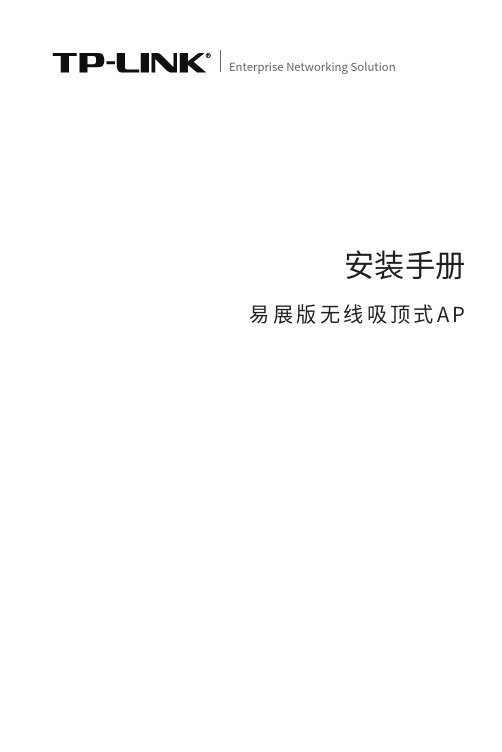
Enterprise Networking Solution安装手册易展版无线吸顶式A P声明Copyright © 2023 普联技术有限公司版权所有,保留所有权利未经普联技术有限公司明确书面许可,任何单位或个人不得擅自仿制、复制、誊抄或转译本手册部分或全部内容,且不得以营利为目的进行任何方式(电子、影印、录制等)的传播。
为普联技术有限公司注册商标。
本手册提及的所有商标,由各自所有人拥有。
本手册所提到的产品规格和资讯仅供参考,如有内容更新,恕不另行通知。
除非有特殊约定,本手册仅作为使用指导,所作陈述均不构成任何形式的担保。
I声明相关文档除本安装手册外,TP-LINK官方网站还提供了《无线吸顶式AP用户手册》。
安装手册简介本手册主要介绍了易展版无线吸顶式AP的硬件特性、安装方法以及安装相关注意事项。
本手册包括以下章节:第1章:产品介绍。
简述易展版无线吸顶式AP的产品外观以及基本功能特性。
第2章:安装准备。
介绍易展版无线吸顶式AP在安装前的准备工作及注意事项。
第3章:产品安装。
介绍易展版无线吸顶式AP的安装方法。
第4章:组网配置。
介绍FAT AP模式和FIT AP模式的组网拓扑及管理模式。
II相关文档III阅读对象说明:在安装设备之前及安装设备过程中为避免可能出现的设备损坏及人身伤害,请仔细阅读本手册相关内容。
阅读对象 本手册适合下列人员阅读:网络工程师网络管理人员约定 在本手册以下部分,如无特别说明,均以TL-AP1907GC-PoE/DC易展版为例介绍,所提到的“AP”、“本产品”、“易展”AP、主AP、子AP等名词,均指易展版无线吸顶式AP。
产品示图仅为示意,请以实际机型为准。
本手册采用了如下几种醒目标志来表示操作过程中应该注意的地方,IV 目录目录第1章 产品介绍 —————————————011.1 产品简介 ........................................................011.2 产品外观 .. (01)第2章 安装准备 —————————————042.1 安装所需物品 (04)2.2 安装工具准备 (04)2.3 设备检查 ........................................................042.4 注意事项 .. (05)第3章 产品安装 —————————————06第4章 组网配置 —————————————094.1 FAT AP模式 (09)4.2 FIT AP模式 ....................................................124.3 特别说明 .. (14)附录A 产品保修说明 ———————————16附录B 有毒有害物质声明 ————————18易展版无线吸顶式AP安装手册01产品介绍第1章 产品介绍1.1 产品简介TP-LINK易展版无线吸顶式AP产品,支持IEEE 802.3af/at标准PoE供电和DC供电,实现网线口隐藏设计,支持吸顶/壁挂安装,更好的适用于企业、酒店、餐厅、商场等室内环境无线组网。
无线WiFi-WAP2100-T12吸顶式智能无线AP配置手册
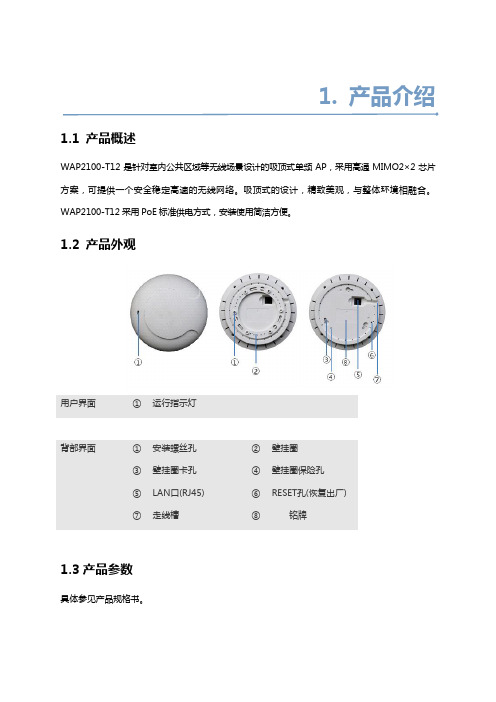
1. 产品介绍1.1 产品概述WAP2100-T12是针对室内公共区域等无线场景设计的吸顶式单频AP,采用高通MIMO2×2芯片方案,可提供一个安全稳定高速的无线网络。
吸顶式的设计,精致美观,与整体环境相融合。
WAP2100-T12采用PoE标准供电方式,安装使用简洁方便。
1.2 产品外观用户界面①运行指示灯背部界面①安装螺丝孔②壁挂圈③壁挂圈卡孔④壁挂圈保险孔⑤LAN口(RJ45) ⑥RESET孔(恢复出厂)⑦走线槽⑧铭牌1.3产品参数具体参见产品规格书。
1.4主要功能特点网络吞吐量WAP2100-T12无线吸顶式AP采用802.11n MIMO 2×2技术,物理层传输速率可达300Mbps。
遵循IEEE 802.11b/g/n标准,在2.4GHz频段提供无线网络服务配置灵活WAP2100-T12无线吸顶式AP在不同的网络规模下,可采用不同的配置方式,灵活部署。
在小型网络中,可采用胖模式独立部署,应用灵活。
在大型网络下,可与无线网络控制器配合使用,实现集中管理控制,大大提升运维的可靠性。
无线安全WAP2100-T12无线吸顶式AP支持包括WEP, WPA,WPA2,WPA-PSK,WPA2-PSK,802.11i 在内的多种数据认证加密标准。
并提供MAC, WEB, 802.1x认证,钓鱼AP检测,无线用户隔离和无线用户黑白名单等安全特性,为用户提供一个安全的网络应用环境。
特性企业级应用•802.11n MIMO 2×2单频300Mbps•胖/瘦模式切换•多SSID(支持16个SSID)•自动信道调整•自动终端类型识别•自动功率调整•动态接收灵敏度•流量控制/QoS供电/安装•802.3af PoE供电•吸顶式/壁挂安装安全网络•Wi-Fi安全接入(WPA/WPA2)•MAC地址过滤•用户隔离机制管理维护•Web/Telnet/CLI/SNMP v22. 设备登录2.1 WEB 登录●物理连接1)将POE供电器PWR端口用网线连接到AP,DATA端口用网线连接到PC;2)将POE供电器插上交流电源,给AP供电;3)将PC本地连接地址设置为192.168.1.136掩码255.255.255.0●登录设备1)打开浏览器,建议使用IE,在浏览器地址栏输入http://192.168.1.1/2)回车后弹出用户名、密码验证界面3)输入用户名/密码:admin/admin回车,登录AP2.2 Telnet登录AP Telnet方式远程或本地登录:远程登录需先知道AP的IP地址,本地登录AP默认地址为192.168.1.1物理连接1)将POE供电器PWR端口用网线连接到AP,DATA端口用网线连接到PC;2)将POE供电器插上交流电源,给AP供电;3)将PC本地连接地址设置为192.168.1.136,掩码255.255.255.0登录设备1)点击“开始”→“运行”,输入CMD回车,打开命令行窗口2)输入telnet 192.168.1.1回车,提示输入用户名、密码3)输入用户名/密码:admin/admin回车,输入第二层密码ieee802.11,登录AP,提示符~ #3. 开局配置3.1 胖瘦模式配置AP分为瘦模式和胖模式两种工作模式,AP工作在瘦模式时,需和AC一起协作使用,AP工作在胖模式时,可单独使用。
- 1、下载文档前请自行甄别文档内容的完整性,平台不提供额外的编辑、内容补充、找答案等附加服务。
- 2、"仅部分预览"的文档,不可在线预览部分如存在完整性等问题,可反馈申请退款(可完整预览的文档不适用该条件!)。
- 3、如文档侵犯您的权益,请联系客服反馈,我们会尽快为您处理(人工客服工作时间:9:00-18:30)。
吸顶式无线AP设置说明书
(适用型号:YA-1515,YA-3020)
一、登陆
默认 IP 为:192.168.2.1
默认用户名和密码:admin
二、施工注意事项
酒店大规模布署本 AP 时,需要对 AP 做以下工作:
a. IP 设置
b. 无线设置
c. 路由器设置
在安装 AP 前,需要先做好 AP 的布署规划。
通常按如下步骤进行:
1. 规划
打印各楼层平面图,在图纸上标注 AP 的布置点,同时标注 AP 的 I P、信道。
对 AP 的 IP 和信道进行统一规划。
尤其要指正的是无线信道的规划,大部分人完全不理解。
无线信道只能使用1、6、11 这三个。
如下图规划信道是正确的:
下面都是错误的:
2. 测试和设置
在 AP 没有安装上之前,先将每个 AP 进行本地设置。
设置内容请查看下一章。
每个 AP 按规划所定的 IP、信道等进行统一的设置,并且做好标识,打上标签,然后按标识安装到对应的位置。
3. 安装
将 AP 安装上,连上网线。
4. 调试
将 AP 通上电,一台台测试 AP 是否正常工作。
通过观察交换机上对应的AP
的数据灯是否正常,或通过 PING 命令对各个 AP 进行检测。
拿笔记本电脑检测 AP 的信号覆盖情况,如信号不够好的再针对性的调整AP
的布署或者增加 AP。
找几个测试点,测试上网的速度、延时是否正常。
三、AP 设置
本说明书模拟在酒店、KTV 等装多台 AP 覆盖时进行说明。
1. 网卡设置
设置时需要通过网线来设置 AP,不要用无线去设置 AP。
先要给网卡设置固定 IP,如下图:
2. AP 的连接
通常拓扑方式有二种,其一:
其二:
上述二种方式实际上是一样的,只不过是供电设备不同。
当大规模布署时,适合选择 POE 交换机进行统一供电,可简化机房布线、节省地方;采用单台POE电源对各个 AP 独立供电,需要占用较多的电插位,线束较乱,适合成本要求低、小批量覆盖。
注意:这两款AP(YA-1515和YA-3020)的供电不能超过 30V 电压。
采用POE 交换机供电时务必确认清楚。
3. AP 的设置
3.1 一键设置
在工作模式菜单,可以对必设的三项内容统一、快速完成设置。
在 3.2 章节后分别对各部分详细说明。
在工作模式,我们设置成“无线热点 AP”,同时对 IP 和 SSID 等完成设置。
3.2 工作模式(必设项)
在“工作模式”菜单中,将 AP 设成“网桥模式”。
有线路由(网关):将 AP 当路由器用时设成网关。
如果设置成网关后,网线连接的网口将变成 WAN 口,会造成电脑无线登陆 AP。
慎用!
无线客户端:实现无线转有线。
万能中继:实现无线转无线,即可扩展无线的信号覆盖。
3.3 AP 的 IP
每一个 AP 的 IP 地址均不能相同,且 AP 的 IP 不得在路由器的 DHCP 地址范围之内。
通常可以将AP 独立一个网段,不和路由器同网段。
比如路由器是192.168.1.1段的,那所有 AP 的 IP 都设在 192.168.2.x,这样即可避免和路由器冲突。
3.4 无线设置
点开左侧菜单无线设置基本设置:
无线模式必须使用 20M 方式,信道按规划进行设置。
SSID:无线网络名称,可以使用中文名字。
认证和加密:建议使用 WPAPSK 混合
3.5 其它
a. 虚拟 SSID
即多 SSID。
可以添加多 SSID。
在工程布署时不是必设项。
b. 访问控制
作 AP 使用时,一般由路由器统一控制,此项不要设置。
c. 无线分布式(WDS)
即桥接。
WDS 的上端设置成“网桥”,下端设置成“网桥+”。
d. 无线多媒体
如果经常看视频时可以启用本设置。
无线多媒体: WMM(Wi-Fi 多媒体)全面定义了四种连接内容,其中包括语音、视频、best effort 以及 background,以此优化网络通信的质量,以保障这些应用与网络资源建立稳定连接。
同时,WMM 优化了 Wi-Fi 原始终端用户的通信体验,在一个更为广泛、更为庞杂的网络环境和通信环境中,提供高质量的数据、语音、音乐、视频应用的网络连接性能。
e. 无线高级设置
非专业人士请不要随意修改此界面的参数。
Beacon 间隔:当接入的用户会较多时,可以稍为改大一些,可以降低用户端的竞争性。
发射功率:最大 100%时为 500mW,可以手动调整。
用户隔离:即无线用户之间不可以相互访问,适合公共区域上网地区设置。
四、其它设置
1.复位
复位可以通过登陆固件界面进行,也可以按复位键。
复位键正确使用方法:AP 通电启动完成后,按RESET 15秒。
2.管理员密码设置
3.系统日志
开启后将占用 CPU 资源(会影响 AP 带机),建议在 AP 正常没有故障时,禁止掉。
4.系统配置
可以备份系统配置信息、还原配置。
5.恢复出厂值
1 / 1。
